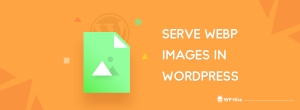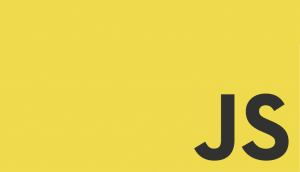Voulez-vous démarrer un blog WordPress de la bonne façon? Nous savons que créer un blog peut être une pensée terrifiante, surtout lorsque vous n’êtes pas geek. Devinez quoi – vous n’êtes pas seul. Ayant aidé plus de 370 000 utilisateurs à créer un blog, nous avons décidé de créer le guide le plus complet sur la façon de démarrer un blog WordPress sans aucune connaissance technique.
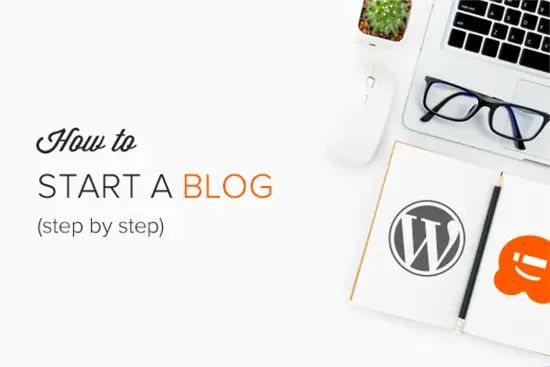
Le processus est facile à suivre, que vous ayez 20 ans ou 60 ans. Cependant, si vous avez besoin d’aide, notre équipe d’experts vous aidera à configurer votre blog gratuitement. → Cliquez ici pour obtenir votre configuration de blog WordPress gratuite! ←
De quoi avez-vous besoin pour démarrer un blog WordPress?
Il y a trois choses dont vous avez besoin pour créer un blog WordPress:
- Une idée de nom de domaine (ce sera le nom de votre blog, c’est-à-dire wpbeginner.com)
- Un compte d’hébergement Web (c’est là que votre site Web vit sur Internet)
- Votre attention sans partage pendant 30 minutes.
Oui, vous l’avez bien lu. Vous pouvez créer un blog à partir de zéro en moins de 30 minutes et nous vous guiderons tout au long du processus, étape par étape.
Dans ce tutoriel, nous couvrirons:
- Comment enregistrer un nom de domaine gratuitement
- Comment choisir le meilleur hébergement Web
- Comment installer et configurer le blog WordPress
- Comment changer votre modèle de conception de blog
- Comment rédiger votre premier article de blog
- Comment personnaliser le blog WordPress avec des plugins
- Comment ajouter un formulaire de contact
- Comment configurer le suivi de Google Analytics
- Comment optimiser votre site Web pour le référencement
- Comment gagner de l’argent avec votre blog
- Ressources pour apprendre et maîtriser WordPress
Prêt? Commençons.
Didacticiel vidéo
Si vous n’aimez pas la vidéo ou avez besoin de plus d’instructions, continuez à lire.
Étape 1. Configuration
La plus grande erreur que les débutants commettent lors de la création d’un blog est de choisir la mauvaise plateforme de blogs. Heureusement, vous êtes ici, donc vous ne ferez pas cette erreur.
Pour 95% des utilisateurs, il est plus logique de utiliser WordPress.org également connu sous le nom de WordPress auto-hébergé. Pourquoi?
Parce qu’il est gratuit à utiliser, vous pouvez installer des plugins, personnaliser la conception de votre blog et surtout gagner de l’argent à partir de votre blog sans aucune restriction (voir la différence entre WordPress.com et WordPress.org).
WordPress est également la plateforme de site Web numéro un utilisée par tous les blogs à succès. Pour mettre les choses en perspective, 34% de tous les sites Web sur Internet utilisent WordPress!
Maintenant, vous vous demandez peut-être pourquoi WordPress est gratuit? Quel est le piège?
Il n’y a pas de prise. C’est gratuit parce que vous devez faire la configuration et l’héberger vous-même.
En d’autres termes, vous avez besoin d’un nom de domaine et hébergement web.
Un nom de domaine est ce que les gens tapent pour accéder à votre site Web. Il s’agit de l’adresse de votre site Web sur Internet. Pensez google.com ou wpbeginner.com
L’hébergement Web est l’endroit où vivent les fichiers de votre site Web. C’est la maison de votre site Web sur Internet. Chaque site Web a besoin d’hébergement Web.
Un nom de domaine coûte généralement environ 14,99 $ / an, et l’hébergement Web coûte normalement 7,99 $ / mois.
C’est beaucoup d’argent pour les débutants qui débutent.
Heureusement, Bluehost, un fournisseur d’hébergement officiel recommandé par WordPress, a accepté d’offrir à nos utilisateurs un nom de domaine gratuit et plus 60% de réduction sur l’hébergement web.
→ Cliquez ici pour réclamer cette offre exclusive Bluehost ←
Bluehost est l’une des plus anciennes sociétés d’hébergement Web sur Internet. Ils sont également la plus grande marque en matière d’hébergement WordPress, car ils hébergent des millions de sites Web, y compris un grand nombre des nôtres.
En plus de tout cela, Bluehost travaille avec WordPress depuis 2005, et ils se sont engagés à redonner. C’est pourquoi ils nous ont promis que si vous ne pouvez pas mettre votre blog en ligne dans les 30 minutes en suivant ce tutoriel, alors notre équipe d’experts terminera le processus pour vous sans aucun frais. Ils nous indemniseront, donc vous n’avez pas à le faire. Contactez-nous pour une aide à la configuration du blog gratuite.
REMARQUE: Chez WPBeginner, nous croyons à la transparence. Si vous vous inscrivez à Bluehost en utilisant notre lien de parrainage, nous gagnerons une petite commission sans frais supplémentaires pour vous (en fait, vous économiserez de l’argent et obtiendrez un domaine gratuit). Nous obtiendrions cette commission pour recommander à peu près n’importe quelle société d’hébergement WordPress, mais nous ne recommandons que les produits que nous utilisons personnellement et pensons qu’ils ajouteront de la valeur à nos lecteurs.
Commençons et achetons votre domaine + l’hébergement.
Ouvrez Bluehost dans une nouvelle fenêtre et suivez-le.
La première chose que vous devez faire est de cliquer sur le bouton vert Commencer maintenant pour commencer.
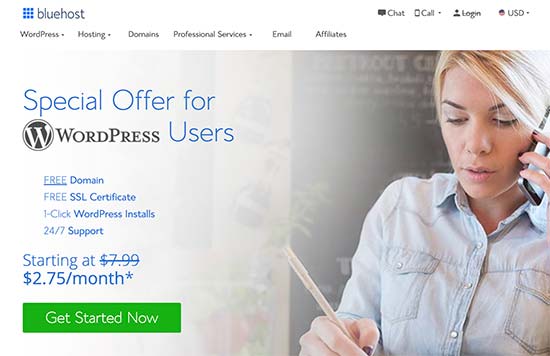
Sur l’écran suivant, sélectionnez le plan dont vous avez besoin (de base et plus sont les plus populaires).
Après cela, il vous sera demandé d’entrer le nom de domaine de votre site Web.
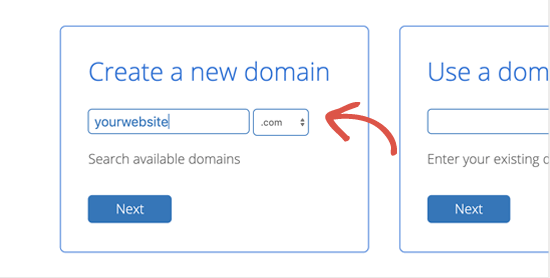
Enfin, vous devrez ajouter les informations de votre compte et finaliser les informations sur le package pour terminer le processus. Nous vous recommandons d’utiliser le plan de 36 mois, car c’est la meilleure valeur.
Sur cet écran, vous verrez des extras optionnels que vous pouvez acheter. C’est à vous de décider si vous les achetez ou non, mais nous ne recommandons généralement pas de les acheter tout de suite. Vous pouvez toujours les ajouter plus tard, si vous décidez que vous en avez besoin.
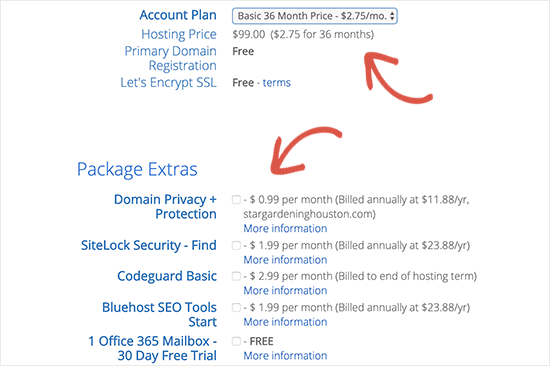
Une fois terminé, vous recevrez un e-mail avec des détails sur la façon de vous connecter à votre panneau de contrôle d’hébergement Web (cPanel). C’est là que vous gérez tout, de l’assistance, des e-mails, entre autres. Mais le plus important, c’est là que vous installez WordPress.
Étape 2. Installez WordPress
Lorsque vous vous inscrivez avec la nouvelle version de Bluehost en utilisant notre lien, ils installeront automatiquement WordPress pour vous. Cette nouvelle version a été récemment lancée pour permettre aux utilisateurs non-techy de créer plus facilement leur blog.
Cela signifie que vous devez simplement vous connecter à votre compte Bluehost, puis cliquer sur le bouton Connexion à WordPress pour commencer.
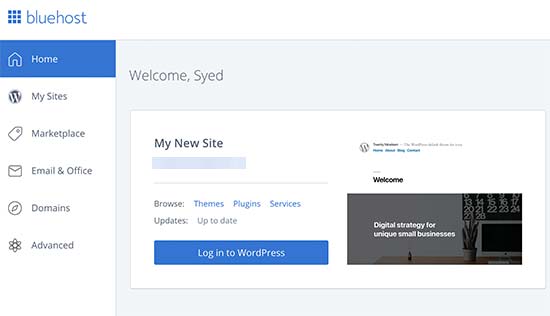
Vous pouvez également vous connecter à WordPress en accédant simplement à yoursite.com/wp-admin/ directement depuis votre navigateur.
Si vous utilisez un autre service d’hébergement de blogs WordPress comme SiteGround, HostGator, WP Engine, etc., vous pouvez voir notre guide complet sur la façon d’installer WordPress pour obtenir des instructions pas à pas pour ces fournisseurs.
Une fois WordPress configuré, vous êtes prêt à personnaliser l’apparence de votre blog pour vous l’approprier et commencer à bloguer.
Étape 3. Sélection de votre thème WordPress
L’apparence visuelle de votre blog WordPress est contrôlée par des thèmes. Lorsque vous visitez votre blog pour la première fois, il ressemble à ceci:
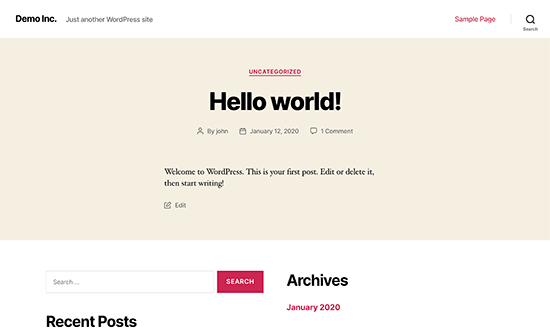
Ce n’est pas très attrayant pour la plupart des gens.
Personnaliser l’apparence et la convivialité de votre blog est de loin l’une des parties les plus excitantes et les plus gratifiantes du parcours de création de votre blog WordPress.
Il existe des milliers de thèmes WordPress prédéfinis que vous pouvez installer sur votre site. Certains d’entre eux sont des thèmes gratuits, tandis que d’autres sont payants.
Vous pouvez modifier votre thème en accédant à votre tableau de bord WordPress et en cliquant sur Apparence »Thèmes.
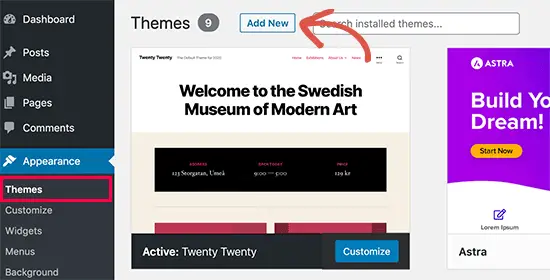
Allez-y et cliquez sur le bouton Ajouter un nouveau.
Sur l’écran suivant, vous pourrez rechercher parmi plus de 7 400 thèmes WordPress gratuits disponibles dans le répertoire officiel des thèmes WordPress.org. Vous pouvez trier par filtres populaires, récents, en vedette, ainsi que d’autres filtres de fonctionnalités (par exemple, l’industrie, la mise en page, etc.).
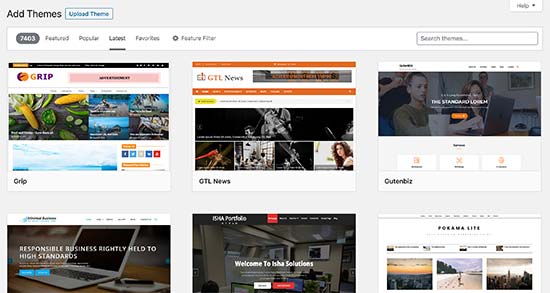
Vous pouvez déplacer votre souris sur un thème et vous verrez un bouton Aperçu. En cliquant dessus, vous ouvrirez l’aperçu du thème où vous pourrez voir à quoi ressemblerait le design sur votre site Web.
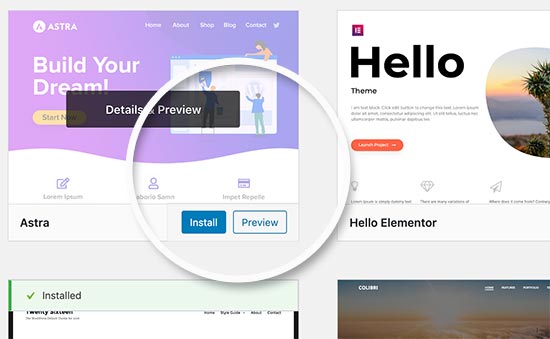
L’aperçu de votre thème peut ne pas ressembler exactement à celui de la capture d’écran, ce qui est normal car vous pourrez le personnaliser et le configurer plus tard. Ce que vous devez rechercher, c’est le design, les couleurs, la typographie et d’autres éléments.
La meilleure astuce pour sélectionner le thème WordPress parfait est de rechercher la simplicité dans la conception. Il vous aide à garder les choses propres et claires tout en offrant une bonne expérience à vos utilisateurs.
Lorsque vous avez trouvé le thème que vous aimez, placez simplement votre souris dessus et il affichera le bouton Installer. Cliquez dessus et attendez que le thème soit installé. Après cela, le bouton d’installation sera remplacé par un bouton Activer. Vous devez cliquer dessus pour activer le thème.
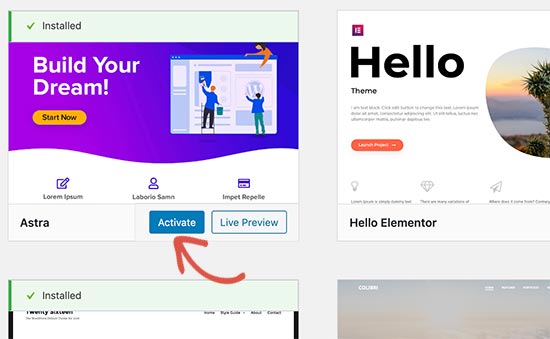
Une fois que vous avez installé votre thème, vous pouvez le personnaliser en cliquant sur le lien Personnaliser sous le menu Apparence.
Si vous avez besoin d’aide pour sélectionner un thème, veuillez vous référer à notre guide sur 9 choses à considérer lors de la sélection d’un thème WordPress parfait.
Une fois que vous avez sélectionné votre thème WordPress, vous êtes maintenant prêt à créer votre premier article de blog.
Étape 4. Création de votre premier article de blog
Pour rédiger un article de blog, cliquez sur le Messages »Ajouter un nouveau dans votre tableau de bord WordPress.
Vous verrez une zone d’édition où vous pourrez écrire votre premier article de blog.
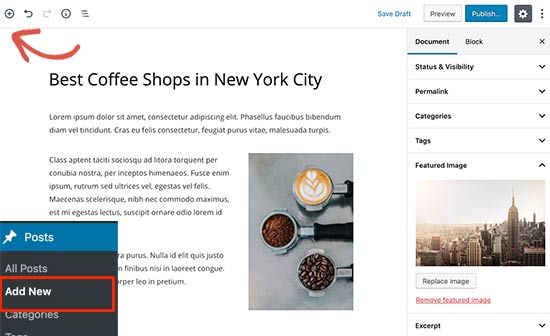
WordPress utilise un éditeur basé sur des blocs où chaque élément est un bloc. Cela vous permet de créer de superbes mises en page de contenu pour vos articles de blog.
Pour vous familiariser avec l’éditeur, consultez notre tutoriel sur l’éditeur de blocs WordPress.
Une fois que vous avez terminé d’écrire, allez-y et cliquez sur le bouton Publier dans le coin supérieur droit de l’écran pour rendre votre article de blog accessible au public.
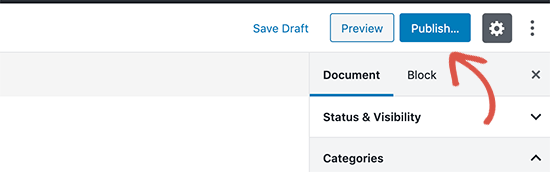
Sur l’écran des publications, vous remarquerez plusieurs autres sections telles que les catégories et les balises. Vous pouvez les utiliser pour organiser vos articles de blog en sections. Nous avons une grande synthèse sur la différence entre les catégories et les balises, que nous vous recommandons fortement de lire.
Pour utiliser toutes les fonctionnalités de l’écran des publications, vous devriez lire notre article sur la façon d’ajouter une nouvelle publication dans WordPress (vidéo incluse).
Souvent, les débutants sont confus entre les messages et le menu des pages dans le tableau de bord WordPress. C’est pourquoi nous avons également écrit un guide complet sur la différence entre les publications et les pages dans WordPress.
Étape 5. Plugins et personnalisations
Une fois que vous avez écrit votre premier exemple de billet de blog, vous souhaiterez probablement commencer à ajouter d’autres éléments habituels sur votre site Web tels que les formulaires de contact, les galeries, les curseurs, le formulaire d’abonnement à la newsletter, etc.
Pour ajouter toutes ces fonctionnalités supplémentaires, vous devez utiliser des plugins.
Les plugins WordPress sont des applications qui vous permettent d’ajouter de nouvelles fonctionnalités à votre site Web (sans écrire de code).
Il y a plus de 55 000 plugins WordPress disponibles uniquement dans le répertoire gratuit des plugins WordPress. Cela signifie que peu importe ce que vous voulez accomplir, il existe un plugin pour cela.
Nous avons un guide étape par étape sur la façon d’installer un plugin WordPress.
Cela étant dit, regardons comment utiliser les plugins pour ajouter des fonctionnalités essentielles à votre blog WordPress.
Comment créer un formulaire de contact dans WordPress
Chaque site Web a besoin d’un formulaire de contact. Il permet à vos utilisateurs de vous envoyer un e-mail directement. Étant donné que WordPress n’est pas livré avec un formulaire de contact intégré, vous aurez besoin d’un Plugin de création de formulaire WordPress pour ajouter un formulaire de contact sur votre site.
Nous vous recommandons d’utiliser le WPForms Lite brancher. Il s’agit d’une version gratuite du plugin WPForms populaire, qui est n ° 1 dans notre liste des meilleurs plugins de formulaire de contact pour WordPress.
Plus de 3 millions de sites Web utilisent WPForms!
Vous pouvez installer le plugin en allant sur Plugins »Ajouter un nouveau page et en tapant WPForms dans la zone de recherche. Ensuite, vous devez cliquer sur « Installer » puis sur « Activer ». Lors de l’activation, vous devez vous diriger vers WPForms »Ajouter un nouveau page pour créer votre premier formulaire.
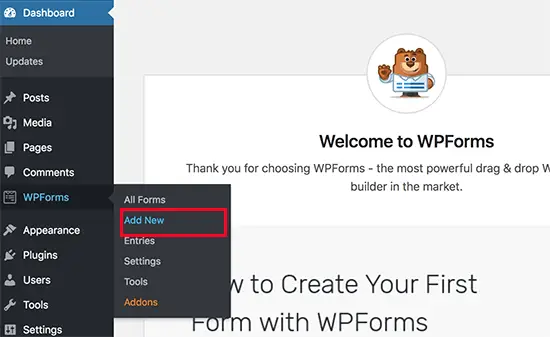
Cela ouvrira l’interface du générateur WPForms.
Tout d’abord, vous devez saisir un nom pour votre formulaire de contact, puis cliquer sur le modèle « Formulaire de contact simple ».
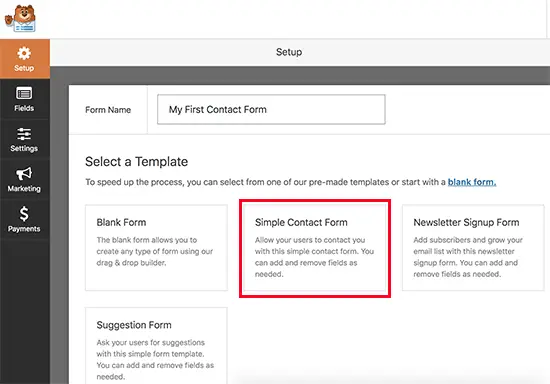
WPForms va maintenant créer un formulaire de contact simple pour vous avec tous les champs obligatoires. Vous pouvez cliquer sur n’importe quel champ pour le modifier ou ajouter un nouveau champ dans la colonne de gauche.
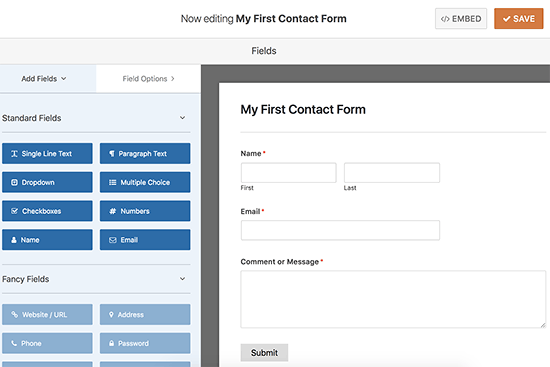
Une fois que vous avez terminé de modifier le formulaire, cliquez sur le bouton Enregistrer dans le coin supérieur droit, puis quittez le générateur de formulaire.
Vous pouvez maintenant créer une nouvelle page dans WordPress en allant sur Pages »Ajouter un nouveau et appelez-le «Contact». Sur l’écran d’édition, vous devez entrer le bloc WPForms dans l’éditeur.
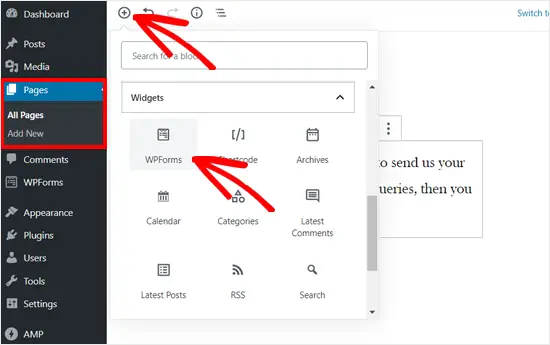
Après cela, sélectionnez le formulaire que vous avez créé précédemment dans le menu déroulant et WPForms chargera un aperçu en direct du formulaire dans l’éditeur.
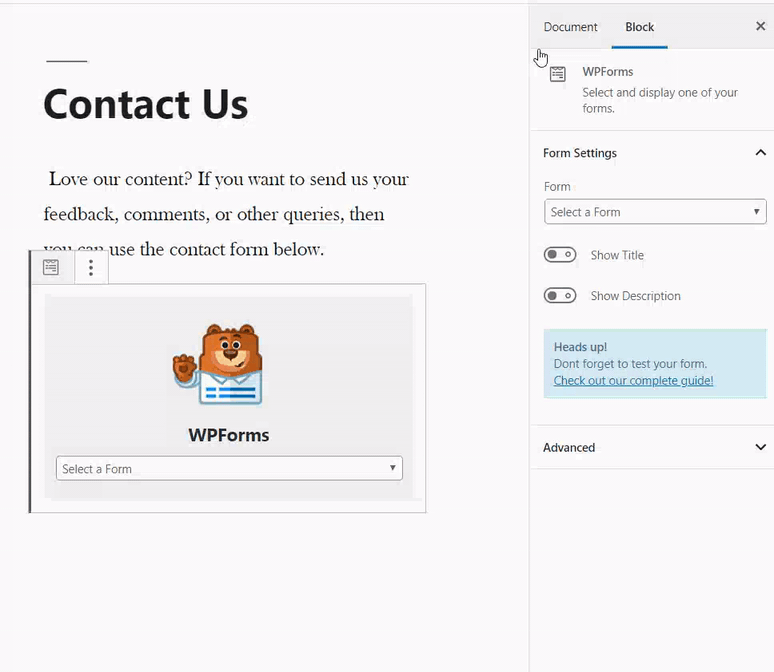
Vous pouvez maintenant enregistrer et publier la page et la visiter dans votre navigateur pour voir votre formulaire de contact en action.
Si vous avez besoin d’instructions plus détaillées, consultez notre guide étape par étape pour créer un formulaire de contact dans WordPress.
Comment configurer le suivi de Google Analytics
Google Analytics vous aide à voir combien de personnes visitent votre blog, d’où elles viennent et que font-elles sur votre site Web?
Il est préférable d’installer Google Analytics lors du démarrage de votre blog, afin que vous puissiez voir combien votre blog a augmenté au fil du temps.
Tout d’abord, vous devez visiter Google Analytics site Web et connectez-vous à l’aide de votre compte Gmail.
Une fois connecté, vous pouvez continuer et vous inscrire à un compte Google Analytics gratuit.
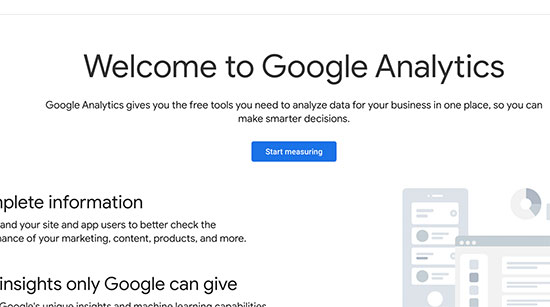
Il vous sera demandé de fournir vos informations et l’URL de votre site Web. Après cela, votre code de suivi Google Analytics vous sera présenté.
Vous pouvez vous arrêter ici car nous utiliserons un plugin pour récupérer et ajouter automatiquement ce code à votre blog (ainsi que pour configurer le suivi WordPress approprié).
Basculez vers votre zone d’administration WordPress pour installer et activer le MonsterInsights brancher. Il s’agit de la version gratuite du meilleur plugin Google Analytics pour WordPress, et c’est le moyen le plus simple d’ajouter Google Analytics sur votre site (approuvé par plus de 2 millions de sites Web).
Lors de l’activation, vous devez visiter Perspectives »Paramètres pour configurer les paramètres du plugin.
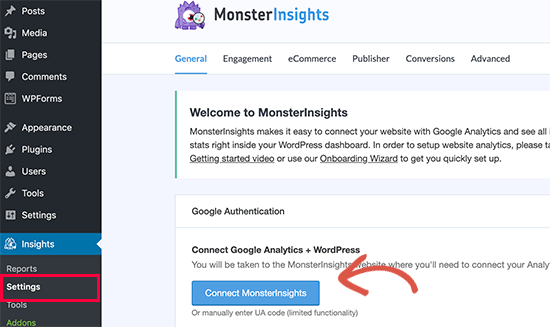
Sur la page des paramètres, cliquez sur le bouton «Connect MonsterInsights» pour connecter Google Analytics à votre site WordPress.
Suivez les instructions à l’écran pour terminer la configuration. Une fois cela fait, vous pourrez voir le rapport d’analyse de votre site Web directement depuis votre tableau de bord WordPress sous l’onglet MonsterInsights.
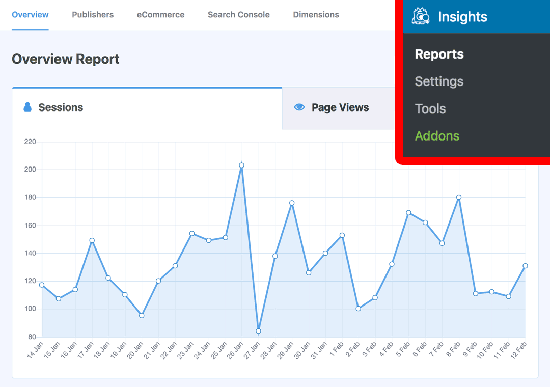
Pour des instructions détaillées, consultez notre article sur la façon d’installer Google Analytics dans WordPress.
Comment optimiser votre blog WordPress pour le référencement
La plupart des débutants n’optimisent pas pour le référencement lors de la création d’un blog. Le référencement ou l’optimisation des moteurs de recherche aide les utilisateurs à trouver votre blog dans les moteurs de recherche. Si vous voulez plus de trafic, il est essentiel d’optimiser votre blog pour le référencement dès le début.
Pour commencer, vous devez d’abord installer et activer le Yoast SEO brancher. C’est le plugin SEO WordPress complet qui vous aidera à optimiser votre blog.
Lors de l’activation, vous verrez un nouvel élément de menu intitulé «SEO». En cliquant dessus, vous accédez à la page des paramètres des plugins.
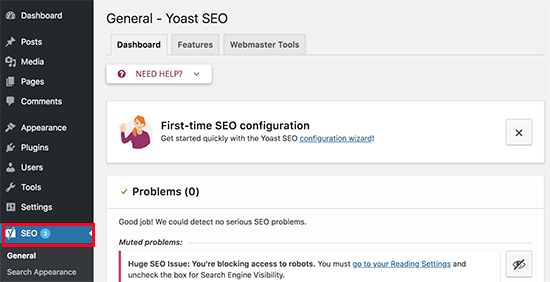
Le plugin est livré avec un assistant de configuration rapide pour vous aider à parcourir l’installation. Vous pouvez également suivre les instructions de notre guide Yoast SEO pour la configuration manuelle.
Nous vous recommandons également de suivre notre guide SEO WordPress étape par étape pour configurer le référencement de votre blog.
Plus de plugins et personnalisations WordPress
Il existe une tonne d’autres plugins WordPress que vous pouvez installer. Souvent, les débutants trouvent un peu difficile de rechercher les plugins dont ils ont besoin.
Chez WPBeginner, nous proposons souvent les meilleurs plugins WordPress pour vous aider à ajouter les fonctionnalités dont vous avez besoin.
Voici notre sélection d’experts des meilleurs plugins WordPress que vous devriez vérifier.
- Sauvegarde – UpdraftPlus est le meilleur plugin de sauvegarde WordPress. Vous devez créer des sauvegardes régulières de votre site Web en cas de problème.
- Sécurité – Sucuri Security est un scanner de sécurité gratuit pour WordPress. Nous avons un guide de sécurité WordPress étape par étape complet pour les débutants qui vous aidera à sécuriser votre blog.
- Performance – Nous vous recommandons d’utiliser WP Rocket (premium) ou WP Super Cache (gratuit) pour accélérer WordPress. Pour en savoir plus sur ce sujet, consultez notre article sur la vitesse et les performances de WordPress avec des instructions étape par étape.
- Conception et personnalisation – Nous vous recommandons d’utiliser Beaver Builder ou Divi page builder pour personnaliser la conception de votre page d’accueil, créer des pages de destination personnalisées ou même créer des thèmes personnalisés (sans écrire de code). Pour en savoir plus sur ce sujet, consultez notre article sur les meilleurs constructeurs de pages WordPress (comparés).
Si vous êtes curieux de connaître les plugins et les outils que nous utilisons sur notre site, consultez le Blueprint de WPBeginner. Il a tous les plugins et outils que nous utilisons sur le blog WPBeginner.
Besoin de plus de recommandations? Découvrez notre sélection d’experts des plugins et outils WordPress indispensables pour tous les sites Web (sélectionnés par notre fondateur, Syed Balkhi).
Étape 6. Gagner de l’argent à partir de votre blog
Maintenant que vous avez créé votre blog et que vous l’avez personnalisé à votre goût, vous vous demandez probablement comment puis-je réellement gagner de l’argent avec mon blog?
Il existe de nombreuses façons de monétiser votre blog avec succès. Cependant, il n’existe pas de système d’enrichissement rapide.
Ne vous laissez pas berner par les photos de voitures et de manoirs coûteux car elles sont toutes fausses.
Contrairement à d’autres articles «gagner de l’argent en ligne», nous avons créé le guide le plus complet sur la façon de gagner de l’argent à partir de votre blog en utilisant WordPress.

C’est un guide de plus de 4000 mots que tous ceux qui veulent gagner de l’argent avec leur blog doivent lire. Nous avons partagé nos 15+ années de sagesse en ligne dans ce guide ultime.
Tant que vous êtes prêt à travailler dur et à faire des efforts, vous récolterez la récompense. N’oubliez pas qu’il n’y a pas de raccourcis.
Voici quelques-unes des meilleures façons de gagner de l’argent avec votre blog.
1. Google AdSense
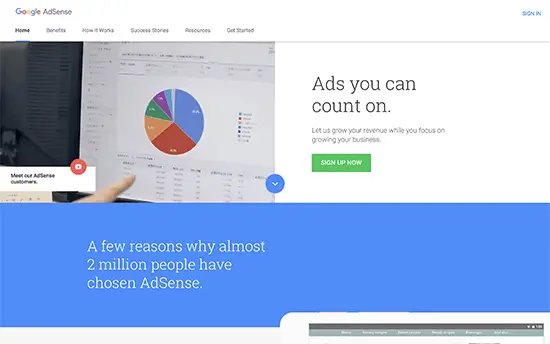
De nombreux blogueurs gagnent de l’argent en diffusant des annonces sur leur blog. Si vous créez un blog avec la monétisation en tête, alors Google AdSense est le meilleur moyen de le faire.
C’est la plus grande plateforme publicitaire pour les blogueurs et les éditeurs. En tant qu’intermédiaire entre vous et l’annonceur, Google autorise les annonceurs à enchérir sur des mots clés correspondant à votre contenu. Cela vous permet d’obtenir les meilleurs tarifs possibles pour les annonces.
Pour plus de détails, consultez notre article sur la façon d’ajouter correctement Google AdSense à votre blog WordPress.
2. Marketing d’affiliation

Le marketing d’affiliation est la deuxième stratégie de monétisation la plus utilisée par les blogueurs. Fondamentalement, vous recommandez vos produits / services préférés à vos lecteurs, et lorsqu’ils effectuent un achat, vous recevez une commission de parrainage.
La clé du marketing d’affiliation est de recommander des produits et services de haute qualité que vous utilisez déjà et auxquels vous faites confiance. Il existe de nombreux plugins et outils de marketing d’affiliation pour WordPress qui peuvent vous aider à gagner plus d’argent lors de la promotion de produits d’affiliation.
Nous avons également un guide complet de marketing d’affiliation étape par étape pour les débutants, qui vous aidera à démarrer.
3. Boutique en ligne
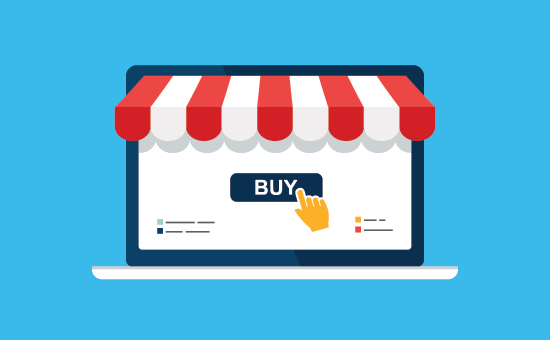
De nombreux blogueurs gagnent de l’argent en vendant des choses directement à partir de leur blog. Il peut s’agir de produits physiques, de téléchargements numériques comme des livres électroniques, des illustrations, de la musique, etc. Certains blogueurs proposent même des services de conseil.
Nous vous recommandons d’utiliser WooCommerce car c’est le meilleur plugin de commerce électronique pour WordPress. C’est également la plate-forme de commerce électronique la plus utilisée au monde.
Pour des instructions détaillées, consultez notre guide sur la façon de créer facilement une boutique en ligne à l’aide de WordPress.
En plus des 3 méthodes ci-dessus, vous pouvez faire beaucoup plus avec votre blog WordPress. Vous pouvez créer des blogs WordPress spécifiquement pour les critiques, les blogs de mode, les blogs de cuisine avec des recettes, etc. Chacun de ces types de blog vous offre des opportunités plus uniques de gagner de l’argent.
Vous pouvez également transformer votre blog en un site d’adhésion pour offrir du contenu et des cours premium.
Étape 7. Maîtriser WordPress
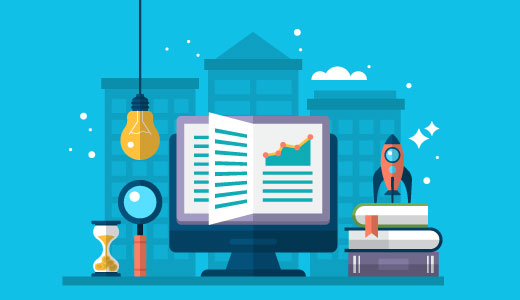
WPBeginner est le plus grand site de ressources WordPress gratuit pour les débutants.
Chez WPBeginner, notre objectif principal est de fournir des didacticiels WordPress utiles de pointe qui sont faciles à comprendre pour les petites entreprises, les blogueurs et les propriétaires de sites Web WordPress non avertis (en savoir plus sur nous).
Pour élargir vos connaissances WordPress, vous devriez vérifier:
- WPBeginner Dictionary – Le meilleur endroit pour les débutants pour commencer et se familiariser avec le jargon WordPress
- Vidéos WPBeginner – Nouveau sur WordPress? Regardez ces 23 vidéos pour maîtriser WordPress.
- Blog WPBeginner – L’endroit central pour tous nos tutoriels WordPress.
Pour plus de discussions, vous voudrez peut-être rejoindre notre groupe Facebook gratuit WPBeginner Engage. Avec plus de 24 000 membres, le groupe se concentre sur l’aide aux débutants et aux utilisateurs non avertis à faire plus avec WordPress.
Vous pouvez également vous abonner à Chaîne YouTube de WPBeginner où nous partageons régulièrement des didacticiels vidéo pour vous aider à apprendre WordPress.
Enfin, vous pouvez utiliser Google pour taper votre question et ajouter WPBeginner en face d’elle. Nos utilisateurs trouvent cette astuce toujours utile, car elle vous permet de trouver facilement la bonne réponse à vos questions WordPress.
Si vous ne trouvez pas de réponse à votre question, ne vous inquiétez pas. Utilisez simplement notre formulaire de contact pour nous envoyer un message. Notre équipe d’assistance WPBeginner toujours à votre service, à temps plein, se fera un plaisir de vous aider. Nous aimons aider les utilisateurs à démarrer avec WordPress.
Foire aux questions (FAQ)
Ayant aidé des milliers de personnes à créer un blog, nous avons répondu à de nombreuses questions. Vous trouverez ci-dessous les réponses aux questions les plus fréquemment posées sur la création d’un blog.
Puis-je créer un blog sans WordPress?
Oui, plusieurs autres plateformes de blogs sont disponibles. Nous les avons tous comparés, et WordPress est de loin la meilleure solution sur le marché pour créer un blog en toute propriété et liberté.
Puis-je créer un blog sans hébergement?
Non, ce n’est pas possible. L’hébergement Web est l’endroit où les fichiers de votre site Web sont stockés. Tous les sites Web ont besoin d’un hébergement Web.
Combien cela coûte-t-il de créer un blog?
Le coût dépend des modules complémentaires que vous achetez. Nous avons un guide complet sur le prix d’un site Web WordPress ainsi que des conseils pour économiser de l’argent.
Puis-je créer un blog sans que mes parents le sachent?
Oui. Vous pouvez rendre votre blog WordPress privé et le cacher sur Internet. Voici un guide étape par étape sur la façon de rendre votre blog WordPress complètement privé.
Puis-je créer un blog WordPress et gagner de l’argent avec Google Adsense?
Oui, vous pouvez utiliser votre blog WordPress pour gagner de l’argent grâce à Google AdSense. Nous avons un guide étape par étape sur la façon d’ajouter Google AdSense dans WordPress.
Comment puis-je créer un blog et rester anonyme?
Si vous souhaitez avoir un blog accessible au public, mais souhaitez rester anonyme, vous devez vous assurer que la confidentialité WHOIS est activée sur votre domaine. Souvent, les gens utilisent un pseudonyme / surnom pour écrire sous. Vous devez également créer un e-mail unique uniquement pour votre blog. Il va sans dire, ne postez pas vos photos ou quoi que ce soit sur le blog. Pour des instructions plus détaillées, consultez notre article sur la façon de bloguer anonymement à l’aide de WordPress.
Comment ajouter un podcast à mon blog WordPress?
WordPress facilite le démarrage d’un blog et l’ajout d’un podcast. Nous avons un guide étape par étape sur la façon de démarrer un podcast avec WordPress.
Comment puis-je trouver des idées de blogs sur lesquelles écrire?
Voici un excellent guide qui a 103 idées d’articles de blog que vous pouvez écrire aujourd’hui. Voici un autre guide sur 73 types de billets de blog qui ont fait leurs preuves.
Vous pouvez également suivre ce tutoriel de Blogtyrant sur comment rédiger un bon article de blog (12 conseils d’experts) ce qui vous aidera à rédiger un excellent contenu.
Puis-je créer un blog dans ma propre langue?
Oui, vous pouvez utiliser WordPress dans d’autres langues. Vous pouvez sélectionner votre langue lors de l’installation ou à partir de la page Paramètres dans la zone d’administration de WordPress. WordPress est entièrement traduit dans plus de 56 langues et partiellement traduit dans des dizaines d’autres langues. De nombreux thèmes et plugins WordPress sont également disponibles dans plusieurs langues. Vous pouvez également traduire un thème ou un plugin que vous souhaitez utiliser sur votre site Web.
Comment créer un blog en plusieurs langues?
Vous souhaitez créer un blog en hindi, en espagnol ou en plusieurs langues? Voici un guide étape par étape sur la façon de créer un site Web multilingue dans WordPress.
Puis-je créer un blog sans compétences en codage?
Absolument. Vous n’avez pas besoin de compétences en programmation, en codage ou en conception pour créer un blog WordPress d’aspect professionnel.
Les thèmes WordPress sont faciles à personnaliser et vous pouvez simplement pointer et cliquer pour configurer votre thème. Il existe des thèmes WordPress comme Astra qui est livré avec des sites Web de démarrage prêts à l’emploi que vous pouvez importer en un seul clic.
Il existe d’autres thèmes puissants comme Divi qui vous offrent des options de conception par glisser-déposer complètes pour personnaliser votre blog.
Ensuite, il existe de puissants constructeurs de pages par glisser-déposer comme Beaver Builder et Divi builder qui fonctionnent avec n’importe quel thème WordPress. Vous pouvez l’utiliser pour simplement glisser-déposer des éléments et créer vos propres pages.
Vous pouvez même créer votre propre thème personnalisé sans écrire de code.
Puis-je ajouter une galerie de photographies à mon blog?
Oui, WordPress est livré avec une fonctionnalité de galerie intégrée qui vous permet d’ajouter facilement des galeries de photos dans vos articles de blog.
Les photographes professionnels peuvent également utiliser des plugins de galerie WordPress premium pour mieux présenter leurs photos et même vendre des photos pour gagner de l’argent grâce à leur entreprise de photographie.
Comment puis-je créer une adresse e-mail professionnelle pour mon blog?
Si vous êtes sérieux au sujet de votre blog, nous vous recommandons fortement de créer une adresse e-mail professionnelle (c’est gratuit).
Tous les blogueurs qui réussissent utilisent une adresse e-mail professionnelle pour se démarquer et faire de meilleures affaires de partenariat pour développer leur blog.
Nous espérons que vous avez trouvé notre tutoriel sur la façon de démarrer un blog WordPress utile. Vous pouvez également consulter notre article sur 19 conseils pratiques pour générer du trafic vers votre nouveau site WordPress.
Si vous avez aimé cet article, alors abonnez-vous à notre Chaîne Youtube pour les didacticiels vidéo WordPress. Vous pouvez également nous trouver sur Twitter et Facebook.
Le post Comment démarrer un blog WordPress dans le bon sens en 7 étapes faciles (2020) est apparu en premier sur WPBeginner.